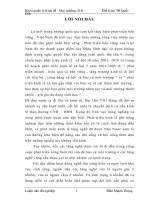các bước xây dựng một mô hình thủy lực với hec-ras
Bạn đang xem bản rút gọn của tài liệu. Xem và tải ngay bản đầy đủ của tài liệu tại đây (177.88 KB, 22 trang )
A. HƯỚNG DẪN HEC-RAS:
I. CÁC BƯỚC XÂY DỰNG MỘT MÔ HÌNH THỦY LỰC VỚI HEC-RAS
5 bước quan trọng để tạo mô hình tính toán thủy lực với HEC-RAS:
- Starting a new project
- Nhập dữ liệu hình học (Geometric data)
- Nhập dữ liệu dòng chảy (flow data) và những điều kiện biên (Boudary conditions)
- Thực hiện các tính toán thủy lực (Hydraulic computations)
- Xem và in kết quả
1. Bắt đầu một New project
File → New project→ (Select driver and path)→ OK
Note: Thiết lập đơn vị tính trước khi nhập dữ liệu về Geometric và Flow
Opitions→ Unit system
2. Nhập dữ liệu hình học (Geometric data)
- Nhập các thông tin liên kết của hệ thống dòng chảy (River system Schematic)
- Mặt cắt ngang (Cross-section)
- Dữ liệu về các công trình liên quan đến nước (Cầu, cống, đập dâng v.v)
Edit→Geometric data
1. Vẽ nhánh sông -Reach river
Nhấn nút Reach river→ Vẽ từ thượng lưu đến hạ lưu (hướng dương)→ Đặt tên River
và Reach (có thể dài đến 16 ký tự)→ (Các nhánh sông được định nghĩa)→ (Các nút
sông Junction cũng được tự định dạng)→ Nhập và đặt tên các Junction
2. Nhập mặt cắt ngang (Cross section)
Nhấn nút Cross section→ (Bảng gồm tên River, Reach, River station và Description-
Đã được xác định tại vị trí đo. “River station không phải là các trạm đo thực (m hay
km) nhưng nó là các số thực (VD: 1.1, 2, 3.5 …). Các số này dùng để thay thế cho các
vị trí tương đối của các mặt cắt ngang trên các nhánh sông). Các mặt cắt ngang được
xếp theo thứ tự từ trạm cao nhất ở thượng lưu đến trạm nhỏ nhất ở hạ lưu.
Options→Thêm, copy, đổi tên, xóa….hiệu chỉnh và thêm các giá trị khác
Edit→ Copy, Rename, Cut, Paste….
Plot→……
Sau khi nhập Cross section tiến hành nhập dữ liệu các công trình liên quan
3. Nhập dữ liệu Hydraulic Structures
- Cầu -Bridges→…….
- Đập- Dams→………
- Đập dâng-Weirs→………
- Cống- Culverts→………
- Đập tràn - Spillways→…….
Việc nhập tương tự như Cross section, tương ứng các công trình khác nhau sẽ có
thông số khác nhau.
4. Lưu dữ liệu Geometric data
File (Geometric data ) → Save Geometric data.
3. Nhập dữ liệu dòng chảy (Flow data) và điều kiện biên (B C)
1. Flow data
Sau khi nhập dữ liệu Geometric đến nhập dữ liệu dòng chảy. Có thể nhập dòng chảy
ổn định (Steady flow) hoặc dòng không ổn định (Unsteady flow). Việc nhập vào loại
dòng chảy nào phụ thuộc vào việc phân tích chế độ dòng chảy.
Trong hướng dẫn này chỉ giả sử là dòng ổn định (Steady flow)
Edit → Steady flow data….
Dữ liệu về dòng ổn định gồm : Các mặt cắt dọc được tính toán, dữ liệu về dòng chảy và
điều kiện biên của hệ thống sông. Ít nhất dữ liệu một dòng chảy phải được nhập vào cho
mỗi nhánh sông trong hệ thống. Thêm vào đó, dòng chảy có thể thay đổi ở bất kỳ vị trí
nào trong hệ thống sông. Giá trị về dòng chảy phải được nhập vào cho tất cả các mặt cắt
dọc.
2. Boudary conditions
Điều kiện biện được yêu cầu để biểu diễn các công thức tính toán
• Nếu phân tích dòng chảy dưới tới hạn ( Subcritical flow) thì chỉ điều kiện biên ở
hạ lưu được yêu cầu
• Nếu phân tích dòng chảy trên tới hạn (Supercritical flow) thì chỉ điều kiện biên ở
thượng lưu được yêu cầu.
• Nếu người dùng muốn biểu diễn công thức của chế độ dòng chảy hỗn hợp (phức
hợp) thì cả điều kiện biên thượng hạ lưu được yêu cầu.
Nhấn nút Reach Boudary conditions trên form của Steady flow data
3. Lưu dữ liệu Flow data và Boudary conditions
File → Save Flow data…
4. Thực hiện tính toán thủy lực (Performing hydraulic computations)
Sau khi tất cả các dữ liệu về Geometric và Flow được nhập vào, bắt đầu thực hiện tính
toán thủy lực. Có 5 kiểu tính toán:
• Phân tích dòng ổn định ( Steady flow analyses)
• Phân tích dòng không ổn định ( Unsteady flow analyses)
• Phân tích dòng chảy bùn cát (Sediment analyses)/Điều kiện biên biến động
(Mobile boudary model)
• Phân tích chất lượng nước ( Water quality analyses)
• Hàm thủy lực thiết kế ( Hydraulic design functions)
1. Chọn Run
→
5 kiểu tính toán
→Chọn Geometric File→ Chọn Steady flow File
Hoặc chọn File ( Steady flow window)→New plane → Nhập Plane title→ Nhập
Short ID (identifier)→ chọn chế độ dòng chảy Flow Regime (Dưới tới hạn, trên tới hạn
hoặc tổ hợp)
Chọn Options (Steady flow window) → các đặc trưng sau:
• Phân tích sự xâm chiếm của dòng thoát lũ ( Floodway encroachment analysis)
• Thiết lập vị trí cho việc tính toán sự phân phối dòng chảy ở cửa ra ( Setting
locations for calculating flow distribution output)
• Các tùy chọn cho việc tính toán sự truyền dẫn ( Conveyance calculation options)
• Những phương pháp góc ma sát ( Friction slope methods)
• Sự tính toán sai số (dung sai) ( Calculation tolerances)
• Độ sâu tới hạn cửa ra ( Critical depth output)
• Các phương pháp tính toán độ sâu tới hạn ( Critical depth computation methods)
• Split flow optimization
• Kiểm tra dữ liệu ( Data checking)
• Thiết lập các mức độ ghi lại file ( Setting log file levels)
• Xem các file ghi lại xuất ra
b. Compute
Nhấn nút Compute trên Steady Flow window. Hệ thống sẽ đóng gói toàn bộ các dữ
liệu và ghi vào một file chạy. Quá trình tính toán sẽ thực hiện trên một cửa sổ window
khác, nên ta có thể làm việc khác…
5. Xem và in kết quả ( Viewing and printing results)
1. Viewing
Sau khi quá trình tính toán hoàn tất ta tiến hành xem kết quả. Một số thông số đặc trưng
sẽ có thể xem được trong tùy chọn Options của form chính.
Options (Main window) →
• Sơ đồ mặt cắt ngang ( Cross section plot)
• Sơ đồ mặt cắt dọc ( Profile plot)
• Biểu đồ đường cong ( Rating curve plot)
• Biểu đồ không gian (phối cảnh) X-Y-Z
• Sơ đồ thủy văn ( Nếu dòng không ổn định được tính toán)
• Bảng số liệu đầu ra tại vị trí xác định (Detailed output tables)
• Bảng số liệu đầu ra cho nhiều vị trí khác nhau ( Profile summary Tables)
• Bảng tổng hợp các lỗi, cảnh báo và lưu ý ( Errors, Warnings and Notes)
VD như xem mặt cắt dọc ( Cross section plot)
Option ( Cross section plot) →
• Zoom in
• Zoom out
• Full plot
• Pan
• Animate
• Selecting with plan
• Mặt cắt dọc và các mặt cắt khác ( Profile and variables to plot)
• Phân bố lưu tốc ( Velocity distribution)
• Xem nội suy mặt cắt ngang ( Interpolated cross sections)
• Control over the lines
• Ký tự (Symbols)
• Nhãn (Lables)
• Tỷ lệ (Scaling)
• Tùy chọn lưới ( Grid options)
2. Printing
File (Plot window)→
• Copy plot to clipboard
• Copy values to clipboard
• Print multiple
II. NHẬP DỮ LIỆU HEC-2
1. Điều bạn cần biết đầu tiên :
Những tùy chọn trong HEC- 2 không có giá trị trong bản HEC- RAS
2. Các bước khi nhập dữ liệu HEC-2 (Step for importing HEC-2 data)
3. Sao chép lại kết quả HEC-2 (Reproducing HEC-2 result)
4. Getting and using HELP
B. VÍ DỤ ỨNG DỤNG: (Steady flow)
Nội dung:
• Khởi động dự án mới ( Start new project)
• Nhập Geometric data
• Nhập Steady flow data
• Thực hiện tính toán thủy lực ( Performing hydraulic Calculations)
• Xem kết quả (Viewing result)
• In biểu đồ và bảng kết quả ( Graphics and Tables)
• Thoát chương trình
I. Start new project
File → New project
II. Enter Geometric data
Edit → Geometric data
1. Drawing Schematic of the River system ( Vẽ hệ thống sông dưới dạng sơ đồ)
Trong ví dụ này ta vẽ 2 sông ( 3 nhánh). Vẽ sơ đồ hệ thống sông bằng cách thực hiện
theo các bước sau:
• B1: Click vào nút River Reach
• B2: Di chuyển chuột trên vùng vẽ và đặt chuột tại vị trí mà muốn đặt điểm bắt đầu
của nhánh thứ 1
• B3: Nhấn trái chuột vào điểm bắt đầu một nhánh. Di chuyển chuột và nhấn chuột
trái để thêm các điểm vào các đoạn thẳng. Nhắp đôi nút trái chuột vào vị trí muốn
kết thúc và vị trí đặt chuột sẽ là điểm kết thúc nhánh sông. Tất cả các nhánh sông
phải được vẽ từ thượng lưu về hạ lưu (hướng dương)
• B4: Đặt tên cho River và Reach. Trong ví dụ này có 2 sông là Fall river và Butte
Cr. Fall river có 2 nhánh là Uper Reach và Lower Reach, sông Butte Cr. Có 1
nhánh là Tributary.
• B5: Nhập Junctions. Junction trong HEC-RAS là nơi mà 2 hay nhiều nhánh
(reach) sông nhập với nhau hoặc chia ra (rẽ nhánh)
Sau khi hoàn thành vẽ hệ thống sông, sẽ có vài tùy chọn cho việc hiệu chỉnh sơ đồ.
Thực hiện hiệu chỉnh
Edit (Geometric data window)→ Các tùy chọn bao gồm:
• Đổi tên (Change name)
• Di chuyển đối tượng (Move object : Nhãn -Labels, Điểm nối –Junction, Điểm trên
nhánh – points in the reach)
• Thêm điểm vào nhánh (Add points to a reach)
• Di chuyển khỏi nhánh (Remove points from a reach)
• Xóa nhánh ( Delete reach), xóa điểm nối (Delete junction)
Lưu ý: Khi lần đầu vẽ sơ đồ sẽ không có bất cứ tic đánh dấu nào biểu diễn mặt cắt
ngang. Lỗi! sẽ thông báo là không tìm thấy nguồn. Tic đánh dấu chỉ biểu diễn sau khi bạn
nhập dữ liệu mặt cắt ngang.
2. Nhập dữ liệu mặt cắt ngang
Nhấn nút Cross section trên Geometric Data Window. Nhập Cross section data theo
các bước sau:
• B1: Lựa chọn River và Reach để nhập. trong ví dụ này là Fall river và Uper
reach.
• B2: Options→ Add a new cross section. Trong hộp nhập dữ liệu xuất hiện, yêu
cầu bạn nhập River station để xác định cho mặt cắt mới. Việc xác nhận này không
phải là điểm gốc đo thực sự nhưng nó phải là một số thực. Số này miêu tả vị trí
của mặt cắt ngang đặt tại đó để phân biệt với các mặt cắt ngang khác trên nhánh
sông. Mặt cắt ngang có vị trí từ thượng lưu (highest river station) xuống hạ lưu
(lowest river station).
• B3: Nhập tất cả dữ liệu cho mặt cắt ngang
• B4: Sau khi tất cả dữ liệu được nhập. Nhấn nút Apply Data
• B5: Plot ( Cross section data Editor) → Plot Cross section
Nhìn chung, 5 bước đã liệt kê sẽ được lặp lại cho mỗi mặt cắt ngang được nhập vào.
Để có thể giảm được dữ liệu nhập vào cho ví dụ này, mặt cắt ngang hiện tại sẽ được
copy và hiểu chỉnh để biểu diễn cho các mặt cắt ngang khác trong hệ thống sông.
Các bước để copy mặt cắt ngang hiện tại:
• B1: Options ( Cross section data Editor) → Copy current cross section. Nhập vào
hộp dữ liệu tên River, Reach và nhập River station cho mặt cắt mới. OK
• B2: Thay đổi Cross section Description
• B3: Hiệu chỉnh tất cả cao độ - Option ( Cross section data Editor) → Adjust
Elevation (Hiệu chỉnh độ cao)
• B4: Hiệu chỉnh khoảng cách các điểm của mặt cắt ngang -Option ( Cross section
data Editor) → Adjust Stations→ Chọn Mutiply by a Factory. Khi hộp thoại
nhập có 3 vùng dữ liệu cần nhập để hiệu chỉnh khoảng cách của LOB (left
overbank), lòng kênh (channel), ROB (right overbank) riêng biệt. Nếu chỉ nhập dữ
liệu cho LOB và ROB thì lòng dẫn không đổi.
• B5: Phần chiều dài còn lại của nhánh hạ lưu làm tương tự như mặt cắt này
• B6: Nhấn nút Apply Data
• B7: Mặt cắt ngang sẽ được hiển thị để kiểm tra lại nó (inspect it)
Tiến hành nhập mặt cắt ngang tương tự cho các nhánh sông và các sông khác theo các
bước đã trình bày.
3. Nhập Junction data
Nhấn nút Junction Data từ Geometric Data window. Chọn Junction Name,
Description.
Chiều dài của nhánh sông băng qua các điểm nút được nhập vào trong Junction Editor
hơn ở dữ liệu mặt cắt ngang. Điều này cho phép độ dài đó vượt qua rất nhiều giao
dòng phức tạp đã được cung cấp. Trong dữ liệu mặt cắt ngang, chiều dài nhánh sông
cho mặt cắt cuối cùng của mỗi nhánh sông sẽ giảm dần hoặc tiến về 0.
Các phương thức tính toán (Computition Mode): Energy equation (phương trình năng
lượng), Mometum equation (phương trình Momen). Nếu phương trình Mômem được
chọn (Momentum) thì góc sẽ được nhập vào cho một hoặc nhiều nhánh sông chảy vào
hoặc chảy ra điểm giao.
Sau khi tất cả dữ liệu được nhập vào nhấn Apply Data. OK
4. Lưu dữ liệu Geometric data
File (Geometric data window) → Save Geometry data → OK
III. Nhập Steady Flow data và Boudary conditions
Edit (main window) → Steady flow data
• B1: Việc nhập đầu tiên là nhập số mặt cắt dọc để tính toán (Enter/Edit Number of
Profiles – max 25000)
• B2: Nhập Flow data, dữ liệu dòng chảy được nhập từ thượng lưu xuống hạ lưu cho
mỗi nhánh. Ít nhất tốc độ dòng chảy phải được nhập cho mỗi nhánh trong hệ thống
sông. Sau khi giá trị dòng chảy được nhập vào tại điểm cuối thượng lưu nhánh
sông, giá trị dòng chảy sẽ không thay đổi cho đến khi có một giá trị dòng chảy
khác thêm vào trong nhánh sông. Thêm vào đó giá trị dòng chảy có thể được thêm
vào bất kỳ vị trí mặt cắt ngang nào của nhánh sông. Để thêm vào vị trí dòng chảy
thay đổi trong bảng, ta chọn Reach cuối cùng → Nhấn nút Add a flow change
Location, một vị trí mới sẽ xuất hiện trong bảng. Tên mặt cắt dọc có thể được
thay đổi theo bạn muốn (mặc định là PF#1, PF#2)
• B3: Nhập điều kiện biên (Boudary conditions). Nhấn nút Reach Boudary
conditions trên Steady flow window để nhập điều kiện biên. Điều kiện biên là rất
cần thiết cho việc thiết lập điểm bắt đầu của bề mặt nước tại những vị trí cuối cùng
của hệ thống sông. Điểm đầu của nước bề mặt là rất cần để chương trình bắt đầu
tính toán. Trong chế độ dòng chảy tới hạn, điều kiện biên chỉ yêu cầu tại cuối hạ
lưu của hệ thống sông. Nếu chế độ dòng chảy trên tới hạn được tính toán thì điều
kiện biên chỉ yêu cầu tại vị trí cuối thượng lưu của hệ thống sông. Nếu chọn chế
độ dòng chảy hỗn hợp thì điều kiện biên phải được nhập cho tất cả các cửa cuối
của hệ thống sông. Bảng hiệu chỉnh điều kiện biên liệt kê các sông và nhánh sông.
Mỗi nhánh đều có điều kiện biên thượng và hạ lưu. Điều kiện biên nội bộ sẽ được
tự động liệt kê trong bảng, căn cứ vào cách mà hệ thống sông được kết nối như thế
nào trong phần hiệu chỉnh Geometric data.
• B4 : Chọn ô cần nhập điều kiện biên. Sau đó chọn trong 4 loại điều kiện biên dưới
đây
Biết cao độ mặt nước (Know water surface elevations)
Biết độ sâu tới hạn ( Critical depth)
Độ sâu bình thường ( Normal depth)
Đường cong nước dùng (Rating curve)
• B5: Nhấn Ok trên Boudary conditions window để chấp nhận dữ liệu
• B6: Lưu dữ liệu lại. File (Steady flow data editor) → Save Flow data
IV. Thực hiện tính toán thủy lực
• B1 :Run→ Steady flow analysis
• B2: File (Steady flow analysis) → New plan→ Named for plan→OK
• B3: Named for Short indentifier (Short ID)
• B4: Lựa chọn chế độ dòng chảy (Flow regime) – Tới hạn, Dưới tới hạn, Hỗn hợp
• B5: Options→… các tùy chọn (trong ví dụ này không yêu cầu)
• B6 : File (Steady flow analysis) → Save plan
• B7: Nhấn nút Compute, một màn hình khác được mở và quá trình tính toán bắt
đầu. Sau khi tính toán xong, nhấn nút Close bên dưới màn hình để đóng cửa sổ lại.
V. Xem biểu đồ và bảng kết quả (tương tự phần A)
VI. In biểu đồ và bảng (tương tự phần A)
CHƯƠNG 12: TÍNH TOÁN XÓI TẠI CẦU
Tính toán xói tại cầu trong HEC-RAS là căn cứ trên những phương pháp đã được nêu
ra trong Hydraulic Engineering Circular No.18. Trước khi thực hiện phân tích xói
với phần mềm HEC-RAS, các kỹ sư cần xem lại các sản phẩm đã được trình bày
trong bảng báo cáo của Hydraulic Engineering Circular No.18. Trong chương này
chỉ trình bày cách nhập dữ liệu cho việc tính toán xói chung (Contraction Scour) và
xói cục bộ tại trụ cầu (piers) và mố cầu (abutments)
Nội dung:
• Đường lối chung của mô hình (General Model Guidelines)
• Nhập dữ liệu tính xói cầu (Entering bridge scour data)
• Tính toán xói cầu tổng cộng (Compute total scour bridge)
I. General Model Guidelines
Để tiến hành phân tích xói cầu, đầu tiên người sử dụng phải xây dựng một mô
hình thủy lực của sông, nhánh sông có cầu đang được phân tích. Mô hình này nên bao
gồm một vài mặt cắt ngang ở hạ lưu cầu, như một số người sử dụng đã định nghĩa
điều kiện biên ở hạ lưu không ảnh hưởng đến kết quả thủy lực bên trong và chỉ có
thượng lưu của cầu. Mô hình cũng sẽ bao gồm một số mặt cắt ngang của cầu để có thể
đánh giá ảnh hưởng trong tương lai xa của cầu trên mặt cắt dọc bề mặt nước thượng
lưu.
Mô hình thủy lực của cầu sẽ được căn cứ vào kết quả đưa ra trong chương 5 của
Hydraulic Reference Manual. Nếu số liệu thực đo có đủ thì mô hình sẽ được kiểm tra
để điền đầy đủ nhất trong phạm vi có thể. Sau khi mô hình thủy lực đã được kiểm tra
(nếu số liệu đo là đầy đủ), người sử dụng sẽ nhập vào các biến thiết kế để phân tích
xói. Nói chung, các biến thiết kế dùng trong phân tích cầu thường đo 100 năm ( xác
suất P=1%). Thêm vào đó các biến số yêu cầu trong 500 (xác suất P=0.2%) cũng
dùng để kiểm tra móng cầu dưới điều kiện siêu lũ (super-flood)
Bước tiếp theo là mở tùy chọn phân phối dòng chảy (flow distribution) trong
HEC-RAS. Tùy chọn này cho phép thêm vào số liệu đầu ra để biểu diễn sự phân phối
dòng chảy theo hệ số phân khu của bên trái, bên phải bãi sông (overbank) cũng như
lòng chủ (main channel). Tùy chọn của số liệu đầu ra của phân phối dòng chảy bao
gồm: lượng dòng chảy năm, diện tích dòng chảy, chu vi ướt, lưu lượng (conveyance),
độ sâu thủy lực và lưu tốc trung bình. Người sử dụng có thể điều chỉnh số lượng các
lớp trong mỗi phần dòng chảy (bờ sông bên trái, bờ sông bên phải, lòng chủ) có thể
lên tối đa là 45 lớp.
Option ( Steady flow analysis window)→ điều chỉnh số liệu đầu ra của phân phối
dòng chảy.
Người sử dụng phải yêu cầu số liệu đầu ra của phân phối dòng chảy đối với mặt
cắt ngang bên trong cầu, mặt cắt ngang gần thượng lưu cầu và các mặt cắt tương tự
(mặt cắt ngang thượng lưu cầu tại nơi mà đối với khoảng cách đó thì đường dòng
chảy vẫn còn song song và dòng chảy chưa bắt đầu co lại vì gặp đoạn co thắt của cầu
(bridge constriction). Flow distribution output có thể yêu cầu bổ sung thêm mặt cắt
ngang, nhưng chỉ có mặt cắt ngang mới dùng để phân tích xói cầu. The flow
distribution option phải được bật để bổ sung các chi tiết cần thiết của độ sâu và vận
tốc tại nhiều vị trí khác nhau của mặt cắt ngang. Sau khi người sử dụng đã bật tùy
chọn này, tính toán mặt mắt dọc phải được thực hiện trở lại để cho flow distribution
output có thể được tính toán và bao gồm cả file số liệu đầu ra.
II. Nhập số liệu tính xói cầu (Entering Scour Bridge Data)
Tính toán xói cầu đươc thực hiện bằng cách mở Hydraulic Design Function
Run (main window)→ Hydraulic Design Function
Type (HDF window)→ Bridge scour
Sau khi tùy chọn đã được lựa chọn thì chương trình tự động đưa đến số liệu đầu ra
và tiến hành tính toán các số liệu đầu ra cho các mặt cắt tương tự nhau, mặt cắt ở gần
thượng lưu, mặt cắt ở tại cầu.
Cửa sổ Scour at Bridge gồm dữ liệu đầu vào, biểu đồ và bảng kết quả. Tab nhập số
liệu gồm xói chung (Contraction), xói trụ cầu (Pier), xói mố trụ cầu (Abutment).
Người sử dụng được yêu cầu chỉ nhập một số lượng nhỏ số liệu đầu vào quá trình tính
toán là có thể thực hiện được. Nếu người sử dụng không đồng ý với số liệu xuất ra
cho sẵn thì người sử dụng có thể ghi chèn lên nó bằng cách nhập số của mình. Điều
này cho ta có thể linh hoạt đến mức tối đa khi sử dụng phần mền này.
1. Nhập dữ liệu xói chung - Contraction Scour
Tính toán xói chung trong HEC-RAS là dựa vào phương trình tính xói chung nước
đục (live-bed) của Laursen (năm 1960) và phương trình tính xói chung nước trong (clear-
water) của Laursen (năm 1963). Tất cả các hệ số K1 và D50 được tự động cho bởi HEC-
RAS. Người sử dụng có thể thay đổi bất kỳ giá trị nào thành các giá trị tương thích. Để
tính toán xói chung, người sử dụng yêu cầu phải nhập D50 (là kích thước của cỡ hạt vật
liệu đáy) và nhiệt độ của nước để tính hệ số K1.
Các giá trị dùng để tính xói chung được định nghĩa dưới đây:
• Y1: chiều sâu thủy lực trung bình ở bờ sông trái (LOB), bờ sông phải (ROB) và
lòng chủ (MC) tại mặt cắt thượng lưu (mặt cắt gần cầu về phía TL)
• V1: lưu tốc trung bình của dòng chảy ở LOB, ROB, MC tại mặt cắt thượng lưu
• Y0: chiều sâu trung bình tại LOB, ROB, MC tại mặt cắt đã bị xói. Mặt cắt xói
được lấy như mặt cắt ngang cầu tại vị trí cuối thượng lưu cầu (mặt cắt BU)
• Q2: lưu lượng dòng chảy ở LOB, ROB, MC tại mặt cắt đã bị xói (mặt cắt BU)
• W2: bề rộng đáy lòng dẫn đã trừ đi bề rộng các trụ cầu tại mặt cắt đã bị xói
• D50: kích thước của hạt vật liệu đáy chiếm trên 50%. Kích thước này phải được
nhập là (mm) bởi người sử dụng (D
m
=1.25 D50)
• Phương trình: Người sử dụng phải chọn lựa cho phép chương trình tính theo
phương trình xói chung nước đục hoặc xói chung nước trong hoặc lựa chọn một
phương trình khác. Nếu người sử dụng lựa chọn Default (chương trình sẽ lựa chọn
phương trình thích hợp nhất). Chương trình cần tính toán V
C
, vận tốc tới hạn có
thể di chuyển vật liệu đáy lớn hơn D50. Nếu vận tốc trung bình tại mặt cắt thượng
lưu cầu (V) lớn hơn vận tốc tới hạn V>V
C
thì chương trình tính theo phương trình
xói chung nước đục. Ngược lại (V<V
C
), chương trình tính theo phương trình xói
chung nước trong
• Q1: lưu lượng dòng chảy ở LOB, ROB, MC tại mặt cắt thượng lưu cầu
• W1: bề rộng đáy sông đã trừ đi bề rộng trụ cầu tại mặt cắt thượng lưu cầu
• K1: hệ số mũ trong công thức xói chung nước đục, nó được tính toán theo phương
thức vận chuyển bùn cát đáy. Chương trình có thể tính toán cho giá trị K1 hoặc
người sử dụng có thể nhập nó. Để chương trình tính toán K1 thì nút K1 phải được
chọn. Sau khi nhiệt độ của nước được nhập vào và nhấn OK thì giá trị K1 sẽ hiển
thị trong màn hình Contraction Scour. K1 là một hàm của độ dốc năng lượng (S1)
tại mặt cắt thượng lưu cầu, vận tốc tiếp tuyến (V*) tại mặt cắt thượng lưu cầu (là
vận tốc động lực do ứng suất tiếp với đáy dòng chảy tạo ra), nhiệt độ của nước và
độ rơi tự do của hạt bùn cát có đường kính D50 (độ thô thủy lực ) - (w).
Vị trí đo mặt cắt ngang thích hợp (Approach XS river station):Vị trí đo trên
sông của mặt cắt được sử dụng như mặt cắt thích hợp (approach cross section) là
mặt cắt lấy tại điểm thượng lưu cầu, trước khi dòng chảy bị co hẹp bởi sự co hẹp
của khẩu độ cầu. Chương trình giả định rằng mặt cắt thượng lưu thứ hai của cầu là
mặt cắt thích hợp. Trong trường hợp khác, người sử dụng có thể chọn một mặt cắt
khác làm mặt cắt thích hợp
2. Nhập dữ liệu xói cục bộ tại trụ cầu
Xói trụ cầu có thể được tính toán theo phương pháp của Richardson (1990) hoặc
Froehlich (1988) của trường Đại học Colorado, Mỹ (Colorado Station University-CSU)
(phương trình của Forehlich không có trong báo cáo thứ 18 của HEC) .Mặc định chương
trình là phương trình CSU. Người sử dụng yêu cầu nhập hệ số hình dạng (K1), góc xô
của dòng chảy vào trụ, tình trạng đáy sông (K3), và D95- kích thước của hạt vật liệu đáy.
Tất cả các số liệu được tự động cung cấp từ file đầu ra HEC-RAS.
Người sử dụng được chọn lựa để sử dụng vận tốc và chiều sâu lớn nhất trong lòng
chủ hoặc vận tốc và độ sâu cục bộ tại vị trí mỗi trụ cho mỗi công thức tính xói cục bộ của
trụ cầu. Nhìn chung, vận tốc và chiều sâu lớn nhất dùng để tính đến khả năng di chuyển
về sau và trước trong khẩu độ cầu của phần đất trũng của lòng chủ. Sự di chuyển của
phần trũng đoạn lòng chủ có thể gây ra tiềm năng xói lớn nhất ở bất kỳ chân trụ cầu nào.
Các đại lượng được dùng trong tính toán xói cục bộ trụ cầu được định nghĩa dưới
đây:
• Maximum V1,Y1: Nếu người sử dụng lựa chọn tùy chọn này thì chương trình sẽ
tìm giá trị lớn nhất của V1, Y1 nằm tại vị trí mặt cắt ngang thượng lưu cầu và bên
ngoài cầu. Chương trình sẽ sử dụng số liệu đầu ra của phân phối dòng chảy để tìm
ra giá trị này. Maximum V1, Y1 sẽ được sử dụng cho tất cả các trụ cầu
• Local V1, Y1: Nếu người sử dụng chọn tùy chọn này thì chương trình sẽ tìm giá
trị vận tốc và độ sâu tại vị trí mặt cắt thượng lưu cầu và bên ngoài cầu sao cho
tương thích với đường tâm hệ thống cọc đo của mỗi trụ cầu
• Method: Tùy chọn phương pháp cho người sử dụng có thể lựa chọn giữa phương
trình CSU (Richardson) và phương trình Froehlich cho việc tính toán xói cục bộ
tại trụ cầu. Phương pháp mặc định là phương trình CSU
• Pier #: Hộp điều khiển lựa chọn này cho biết cách ta nhập dữ liệu. Khi lựa
chọn Apply to all piers thì bất kỳ dữ liệu nào của trụ cầu được nhập vào sẽ được
áp dụng cho tất cả các trụ cầu. Cách khác, người sử dụng có thể nhập dữ liệu cho
từng trụ cầu từ hộp tùy chọn. Khi trụ cầu được lựa chọn thì bất kỳ giá trị nào được
nhập vào hoặc được áp dụng cho trụ cầu nào, sẽ được biễu diễn tại mỗi ô dữ liệu.
Người sử dụng có thể nhập bổ sung thông tin bị thiếu hoặc nhập lại giá trị đã được
cài đặt.
• Shape: Tùy chọn này sử dụng để thiết lập hình dạng mũi trụ cầu (cuối mặt cắt
ngang thượng lưu cầu). Có thể lựa chọn hình dạng trụ cầu giữa mũi vuông, mũi
tròn, trụ tròn, nhóm cột trụ hoặc mũi nhọn. Khi hình dạng của trụ cầu được lựa
chọn thì hệ số K1 của phương trình CSU và hệ số Phi của phương trình Froehlich
được tự động cài đặt. Có thể lựa chọn hình dạng mũi trụ cho tất cả các trụ hoặc
cho mỗi trụ khác nhau.
• a: vùng này để nhập bề rộng của trụ cầu. Chương trình sẽ tự động nhập vào giá trị
này căn cứ vào dữ liệu nhập vào cho cầu. Ta có thể thay đổi giá trị này
• D50: đường kính trung bình của hạt vật liệu đáy chiếm < 50% . Số liệu này sẽ
được tự động nhập vào do căn cứ vào dữ liệu đã được nhập vào cho bờ sông trái,
bờ sông phải và lòng chủ trong phần tính xói chung của cầu. Ta có thể thay đổi giá
trị này cho tất cả các trụ cầu hoặc cho từng trụ cầu riêng. Giá trị này phải được
nhập bằng đơn vị (mm)
• Y1: độ sâu mực nước tại thượng lưu mỗi cầu. Giá trị này được lấy từ dữ liệu đầu
ra của phân phối dòng chảy tại mặt cắt thượng lưu và mặt cắt ngoài cầu. Nếu chọn
maximun V1,Y1 thì ở đây là Y1 max. Ta có thể thay đổi giá trị này
• V1: lưu tốc tại thượng lưu mỗi cầu. Giá trị này được lấy từ dữ liệu đầu ra của phân
phối dòng chảy tại mặt cắt thượng lưu và mặt cắt ngoài cầu. Nếu chọn maximun
V1,Y1 thì ở đây là V1 max. Ta có thể thay đổi giá trị này
• Angle: nhập góc nước xô đến trụ cầu. Nếu hướng dòng chảy thẳng góc với trụ cầu
thì góc là zero (0). Nếu dòng chảy tạo với mũi trụ cầu một góc thì góc được nhập
có giá trị dương, đơn vị là độ (
0
). Khi góc được nhập vào thì chương trình sẽ tự
động tính cho hệ số K2. Khi góc >5
0
thì lấy K1=1 (không xét ảnh hưởng của hệ số
K1)
• L: biểu thị chiều dài của trụ cầu. Chương trình sẽ tự động thiết lập chiều dài trụ
cầu bằng bề rộng của thân cầu. Người sử dụng có thể thay đổi giá trị này cho tất cả
các trụ cầu hoặc cho từng trụ cầu. Chiều dài được sử dụng để xác định độ lớn của
hệ số K2
• K1: hệ số hiệu chỉnh cho hình dạng mũi cầu dùng trong phương trình CSU. Hệ số
này sẽ tự động được thiết lập khi nhập hình dạng mũi trụ cầu. Có thể thay đổi bằng
giá trị khác
• K2: hệ số hiệu chỉnh góc xô của nước vào trụ cầu, sử dụng trong phương trình
CSU. Hệ số này sẽ tự động được thiết lập khi ta nhập các giá trị bề rộng (a), chiều
dài (L) của trụ cầu và góc nước xô (Angle)
• K3: hệ số hiệu chỉnh tình trạng đáy sông, sử dụng trong phương trình CSU. Có thể
lựa chọn từ : Xói nước trong (clear-water scour); đáy bằng phẳng và có đụn cát
ngược (sóng cát ngược) (plane bed and antidune flow); đụn cát nhỏ (small dune);
đụn cát vừa (medium dune); đụn cát lớn (large dune)
• D95: kích thước trung bình của vật liệu đáy chiếm >95%. Kích thước hạt D95
dùng để tính toán hệ số K4 và phải được nhập trực tiếp vào bởi người sử dụng,
đơn vị là (mm)
• K4: hệ số để làm giảm độ sâu xói để xác định độ thô hóa (armoring) của lỗ xói.
Hệ số này chỉ được áp dụng khi D50>(0.006 feet) 0.2mm và D95 > 2mm. Hệ số
này sẽ được tự động tính toán bởi chương trình và là một hàm của D50, D95, a và
chiều sâu cột nước thượng lưu của trụ cầu. K4 dùng trong phương trình CSU
• a’: chiều rộng của phần trụ cầu nhô ra so với hướng dòng chảy. Hệ số này sẽ được
tính toán bởi người dùng dựa vào chiều rộng của trụ, hình dạng trụ, góc và chiều
dài của trụ. Hệ số này dùng trong phương trình Froehlich
• Phi: hệ số hiệu chỉnh cho hình dạng của mũi trụ cầu. Sử dụng cho phương trình
Froehlich. Hệ số này tự động thiết lập khi người sử dụng nhập hình dạng mũi trụ
cầu. giá trị này có thể thay đổi lại.
3. Nhập số liệu xói cục bộ tại mố trụ cầu
Tính toán xói mố trụ cầu có thể dùng phương trình HIRE (Richardson,1990) hoặc
phương trình của Froehlich (Froehlich,1989).
Xói cục bộ mố trụ cầu được tính toán riêng cho từng phần riêng bên trái và bên
phải mố trụ cầu. Người dùng chỉ yêu cầu nhập loại mố trụ cầu (mố có tường xiên-
spill through, mố có tường thẳng đứng –vertical, mố có tường thẳng đứng và tường
cánh loe đón nước- vertical with wing walls). Chương trình sẽ tự động nhập giá trị
cho tất cả các giá trị khác căn cứ vào điều kiện thủy lực đầu vào và các cài đặt mặc
định. Tuy nhiên ta có thể thay đổi các giá trị khác nhau. Vị trí chân tường của mố trụ
cầu (Toe of abutment) dựa vào nơi mà nền đường đắp giao với đất tự nhiên. Hệ thống
cọc đo ở đây là rất quan trọng bởi vì các giá trị thủy lực được sử dụng trong tính toán
xói cục bộ mố trụ cầu sẽ được lấy từ dữ liệu đầu vào của phân phối dòng chảy tại hệ
thống cọc đo của mặt cắt này. Nếu sử dụng không thích hệ thống cọc đo mà chương
trình lựa chọn, có thể thay đổi bằng giá trị khác.
Các giá trị dùng tính toán xói cục bộ mố trụ cầu được định nghĩa dưới đây:
• Toe sta at bridge: dùng để xác định hệ thống cọc đo tại vị trí mặt cắt thượng lưu
của cầu (mặt cắt BU), ở đây chân của tường mố trụ cầu sẽ giao với mặt đất tự
nhiên. Chương trình sẽ tự động lựa chọn giá trị hệ thống cọc đo tại điểm nơi mà
dữ liệu nền đường đắp và/hoặc dữ liệu mố trụ cầu giao nhau với dữ liệu mặt cắt
ngang của mặt đất tự nhiên. Vị trí chân của tường mố trụ cầu có thể thay đổi được.
• Toe sta at App: dùng để xác định hệ thống cọc đo tại mặt cắt gần sát cầu, dựa vào
phần nhô ra của chân mố trụ cầu đặt tại mặt cắt gần sát cầu. Vị trí này có thể thay
đổi được.
• Length: chiều dài của mố trụ cầu và phần nền đường đắp cản trở dòng chảy.
Chương trình sẽ tự động tính cho cả phần trái và phải nền đắp. Chiều dài có thể
thay đổi được
• Y1: là giá trị của chiều cao cột nước tại trạm của chân nền đắp tại mặt cắt ngang
thượng lưu cầu. Giá trị này được tính toán bởi chương trình bằng cao trình mặt
nước trừ cao trình mặt đất tự nhiên tại hệ thống cọc đo của chân mố trụ cầu. Giá trị
này có thể thay đổi được và dùng trong phương trình HIRE.
• K1: hệ số hiệu chỉnh có tính đến ảnh hưởng của hình dạng mố trụ cầu. Có thể
chọn trong số sau: mố có tường thẳng đứng, mố có tường thẳng đứng và tường
cánh loe, mố xiên
• Skew: (góc nghiêng) được dùng để nhập góc xô của nước vào mố trụ cầu. Giá trị
90
0
sẽ được nhập vào cho mố trụ cầu mà thẳng góc với dòng chảy (tình trạng bình
thường). Giá trị <90
0
sẽ được nhập vào nếu mố trụ cầu có hướng hướng xuống hạ
lưu. Giá trị >90
0
sẽ được nhập vào nếu mố trụ cầu có hướng hướng lên thượng lưu.
Góc nghiêng được dùng để tính hệ số K2
• K2: hệ số hiệu chỉnh xét tới góc xô của nước tới mố trụ cầu. Hệ số này sẽ tự động
nhập vào bởi chương trình. Khi góc nghiêng >90
0
thì nó sẽ tăng dần từ 1. Khi góc
nghiêng <90
0
thì nó sẽ nhỏ hơn 1
• Equation: cho phép lựa chọn phương trình HIRE (của Richardson) hoặc phương
trình của Froehlich, hoặc lựa chọn phương trình mặc định. Khi lựa chọn mặc định,
chương trình sẽ chọn phương trình có thể áp dụng đúng nhất với tình huống cụ
thể. Việc lựa chọn phương trình nào phải dựa vào tỷ số của chiều dài nền đất đắp
được chia cho chiều sâu tương ứng (L/a). Nếu tỷ số này >25 thì chương trình sẽ tự
động dùng phương trình HIRE. Nếu tỷ số này < 25 thì chương trình sẽ tự động
dùng phương trình Froehlich
• L: chiều dài của mố trụ cầu (nền đắp) nhô ra dòng chảy (nhô ra đến mặt cắt ngang
tương ứng). Giá trị này sẽ được chương trình tự động tính toán sau khi ta đã nhập
chiều dài của mố trụ cầu (Length) và góc nghiêng (Skew). Giá trị này có thể thay
đổi được.
• Ya: Độ sâu trung bình của dòng chảy (độ sâu thủy lực) mà đã bị chặn lại bởi nền
đất đắp tại mặt cắt tương ứng. Giá trị này được tính từ hệ thống cọc đo của chân
của phần nhô ra mố trụ cầu đến mặt cắt tương ứng. Từ dữ liệu đầu ra của phân
phối dòng chảy, chương trình sẽ tính toán diện tích và bề rộng đỉnh bên trái của
chân mố trụ bên trái và diện tích và bề rộng đỉnh bên phải của chân mố trụ bên
phải. Ya sẽ được tính bằng diện tích chia cho bề rộng đỉnh. Giá trị này có thể thay
đổi được.
• Qe: là lưu lượng đã bị chặn lại bởi mố trụ cầu và nền đắp dẫn vào cầu tại mặt cắt
tương ứng. Giá trị này được tính bằng hệ cọc đo của phần nhô ra của chân mố trụ
cầu tại mặt cắt tương ứng. Từ số liệu đầu ra của phân phối dòng chảy, chương
trình sẽ tính ra phần trăm còn lại bên trái và bên phải của chân mố trụ cầu. Các giá
trị phần trăm này sẽ được nhân với tổng lượng dòng chảy để tìm ra lưu lượng bị
giữ lại bởi nền đắp đường dẫn vào đầu cầu. Giá trị này có thể thay đổi được.
• Ae: diện tích dòng chảy tìm được bởi phần mố trụ cầu và phần nền đắp dẫn vào
đầu cầu tại mặt cắt ngang thượng lưu tương ứng. Giá trị này được tính bằng hệ cọc
đo của phần nhô ra của chân mố trụ cầu tại mặt cắt tương ứng.Từ số liệu đầu ra
của phân phối dòng chảy, chương trình sẽ tính ra diện tích bên trái và bên phải của
chân mố trụ cầu. Giá trị này có thể thay đổi được.
• V1: lưu tốc tại chân của mố trụ cầu, được lấy từ mặt cắt ngang thượng lưu và các
mặt bên ngoài cầu. Giá trị vận tốc này được tìm ra bởi việc tìm vận tốc trong dữ
liệu đầu ra của phân phối dòng chảy tại hệ thống cọc đo của mặt cắt tương đương
của chân mố trụ cầu. Giá trị này có thể thay đổi được.
Để xuất dữ liệu của xói cục bộ mố trụ cầu, sau khi nhấn nút Compute, biểu đồ tính
xói của cầu sẽ được cập nhật bao gồm xói cục bộ tại mố trụ cầu và bảng kết quả
tổng cộng hiển thị kết quả tính toán xói mố trụ cầu.
III. Tính toán xói tổng cộng (Computing Total Bridge Scour)
Xói tổng cộng là tổng bình quân số học (theo nguyên lý cộng tác dụng) của xói
chung, xói cục bộ tại trụ cầu, xói cục bộ tại mố trụ cầu tại cùng một vị trí
Sau khi cả ba loại dữ liệu xói được nhập vào, và nút Compute được nhấn, biểu đồ
tính xói cầu được cập nhật để biểu thị xói tổng cộng.
Kết quả có thể send trực tiếp đến máy in hoặc copy sang Clipboard để dán vào báo
cáo. Một báo cáo chi tiết gồm số liệu đầu vào, quá trình tính toán và kết quả đầu ra.
Lưu dữ liệu đầu vào: File (Hydraulic Design Function window)→ Save hydraulic
desig as→ Enter title cho dữ liệu
Kết quả tính toán xói của cầu không bao giờ được lưu đến ổ cứng. Quá trình tính
toán có thể được thực hiện trong lần thứ 2 tương tự bằng cách nhấn nút Compute. Vì thế
khi cửa sổ Hydraulic Design Function đóng lại, khi lần mở lại kế tiếp, người sử dụng phải
nhấn nút Compute lại để cho lại kết quả